
Comment supprimer facilement les fichiers de sauvegarde sur les appareils Android (Résolu)

Lorsqu'un appareil Android est rooté et sauvegardé à plusieurs reprises, l'espace de stockage Android augmente considérablement avec le nombre de photos, vidéos et données d'applications stockées. Avec le temps, certaines Android peuvent devenir inutiles, mais elles occupent une place importante sur l'appareil. Comment supprimer une sauvegarde sur Android appareil Android ? Voyons cela ensemble.
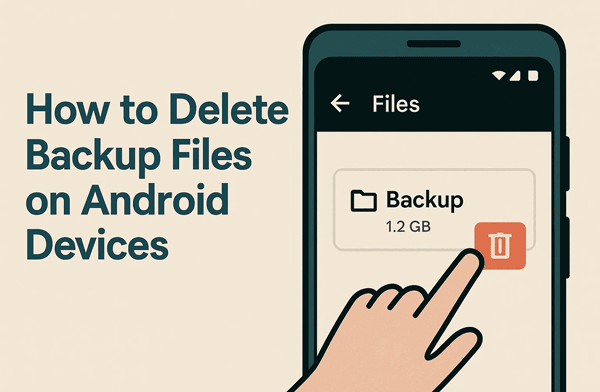
La méthode la plus simple et la plus courante pour gérer vos sauvegardes Android consiste à utiliser directement l'application Google Drive, car vos sauvegardes y sont stockées. Il vous suffit de vous connecter à votre compte Google dans l'application pour gérer facilement vos données de sauvegarde.
Voici comment supprimer une sauvegarde sur Android via l'application Google Drive :
Étape 1 : Ouvrez l’application Google Drive sur votre appareil Android . Appuyez ensuite sur l’icône « Menu » (généralement trois lignes horizontales) en haut à gauche.
Étape 2 : Appuyez sur « Sauvegardes ». Une liste de tous les appareils ayant sauvegardé des données sur votre compte Google s’affichera.
Étape 3 : Trouvez la sauvegarde que vous souhaitez supprimer, puis appuyez sur le menu à trois points (Plus d’options) situé à côté de l’entrée de sauvegarde de l’appareil. Enfin, cliquez sur « Supprimer la sauvegarde ».
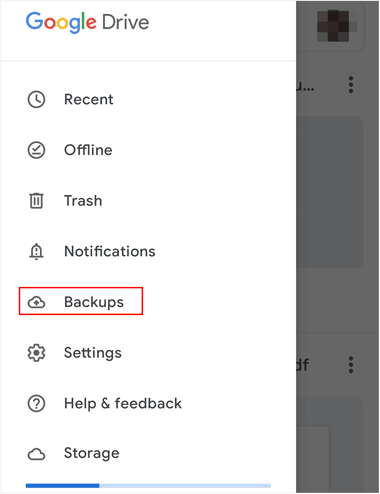
Lire la suite : Que faire si vous souhaitez simplement libérer de l’espace de stockage sur Android sans supprimer vos fichiers de sauvegarde ? Consultez ce guide.
Lorsque vous désactivez la fonction de sauvegarde sur votre appareil Android , ou si vous ne l'utilisez pas pendant 57 jours, vos données de sauvegarde sont effacées. Ainsi, dès que vous désactivez la fonction de Android , Google supprime automatiquement vos données de sauvegarde.
Voici comment :
Étape 1 : Accédez aux Paramètres et choisissez « Google » ou « Comptes et sauvegarde ».
Étape 2 : Cliquez sur « Sauvegarder les données » et désactivez l’option « Sauvegarde par Google One ». Vos données de sauvegarde seront alors supprimées.

Pour les utilisateurs souhaitant gérer leurs sauvegardes depuis un ordinateur ou un navigateur web, le Tableau de bord Google offre un panneau de contrôle centralisé pour toutes les données de leur compte Google. Il permet notamment de supprimer facilement les fichiers de sauvegarde.
Voici comment supprimer des fichiers de sauvegarde sur Android :
Étape 1 : Ouvrez un navigateur Web sur votre ordinateur ou votre téléphone et accédez au tableau de bord Google (myaccount.google.com/dashboard).
Étape 2 : Connectez-vous avec le compte Google associé à votre appareil Android . Faites défiler vers le bas jusqu’à la section « Android ». Vous verrez la liste de vos appareils sauvegardés.
Étape 3 : Cliquez sur l’appareil que vous souhaitez supprimer. Selon votre interface Google, une option « Supprimer la sauvegarde » ou similaire peut apparaître à côté du nom de l’appareil.

Si vous souhaitez vendre, donner ou recycler votre ancien téléphone Android , ou encore supprimer définitivement vos fichiers de Android , la simple suppression de ces fichiers ne suffit pas. Pour garantir l'effacement complet et définitif des données de votre appareil, vous avez besoin d'un outil spécialisé comme Coolmuster Android Eraser . Ce logiciel efface toutes vos données en une seule fois, et personne ne pourra les récupérer.
Remarque : Veuillez sauvegarder vos données importantes sur votre appareil Android au préalable.
Points forts du logiciel Android Eraser :
* Supprimez toutes les données de Android en une seule fois , y compris vos données de sauvegarde et votre compte Google.
* Effacer les photos , vidéos, documents, musiques, contacts, messages, historique des appels, comptes, mots de passe, applications, etc.
* Les niveaux moyen et élevé peuvent écraser complètement les données supprimées.
* Conforme à la norme américaine DoD 5220.22-M.
* Compatible avec Android 6.0 ou version ultérieure, y compris Android 16.
Téléchargez Coolmuster Android Eraser.
Pour supprimer définitivement les fichiers de sauvegarde sur Android avec Android Eraser :
01 Installez le logiciel Coolmuster Android Eraser sur votre ordinateur. Connectez ensuite votre téléphone Android à l'ordinateur à l'aide d'un câble USB et activez le débogage USB sur l'appareil.
02 Ouvrez le logiciel et cliquez sur « Effacer » après la connexion. Ensuite, cliquez sur « Moyen » pour choisir le niveau de sécurité souhaité pour l’effacement, puis tapez « supprimer ».

03 Appuyez sur « Effacer » en bas, puis sur « OK » dans la fenêtre contextuelle. Appuyez ensuite sur « Oui » sur votre appareil Android . Le programme effacera alors toutes les données. Une fois l'opération terminée, vos données de sauvegarde seront supprimées.

Vous pouvez regarder le tutoriel vidéo pour effacer vos données Android (2 minutes et 35 secondes) :
Ce guide vous permet de supprimer facilement vos fichiers de sauvegarde sur votre appareil Android . Si vous souhaitez effacer définitivement vos données de sauvegarde et remplacer vos fichiers supprimés, vous pouvez essayer Coolmuster Android Eraser , un outil professionnel d'effacement de données pour appareils Android . Il peut supprimer non seulement vos fichiers de sauvegarde, mais aussi toutes les autres données présentes sur votre appareil.
Articles connexes :
Comment supprimer les données de jeu sur Android comme un pro [3 solutions]
[4 méthodes éprouvées] Comment supprimer des applications sur les appareils Android ?
Supprimer efficacement des contacts sur Android ? [6 méthodes]
Comment supprimer des fichiers sur Android ? Découvrez les 6 meilleures méthodes.

 Gomme et nettoyant de téléphone
Gomme et nettoyant de téléphone
 Comment supprimer facilement les fichiers de sauvegarde sur les appareils Android (Résolu)
Comment supprimer facilement les fichiers de sauvegarde sur les appareils Android (Résolu)





